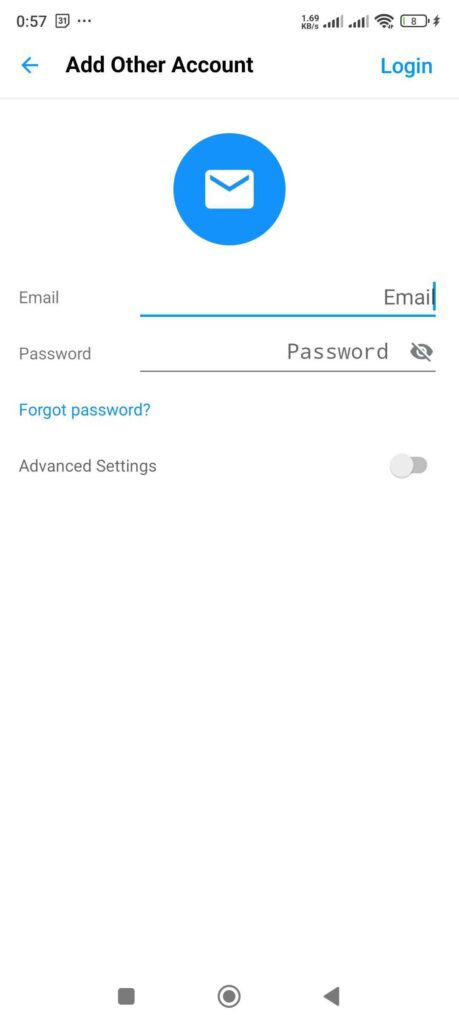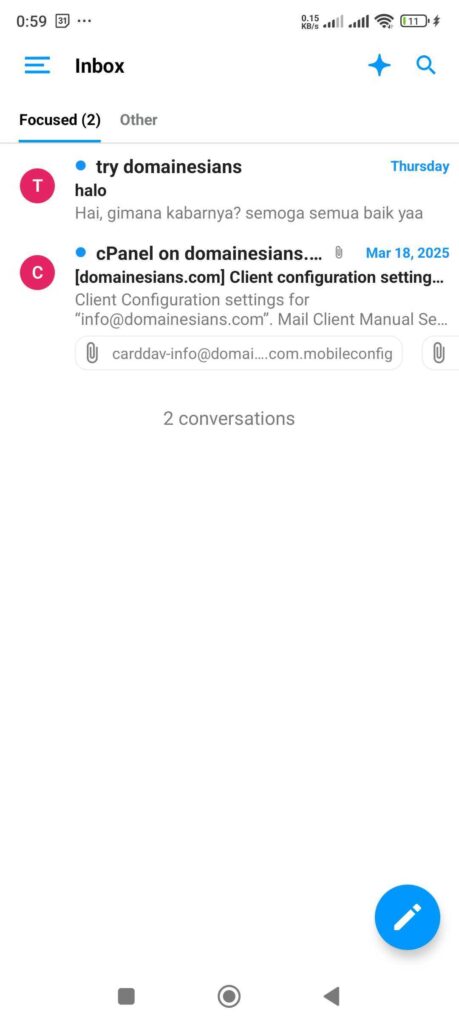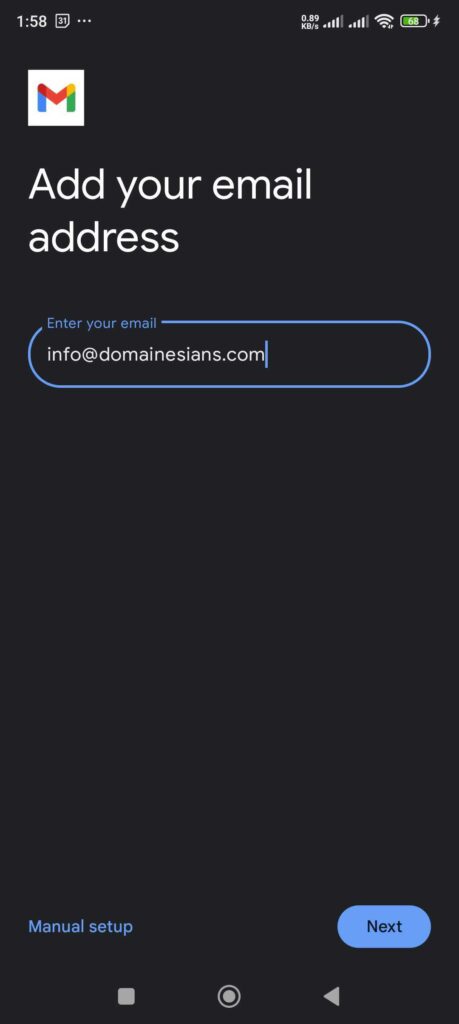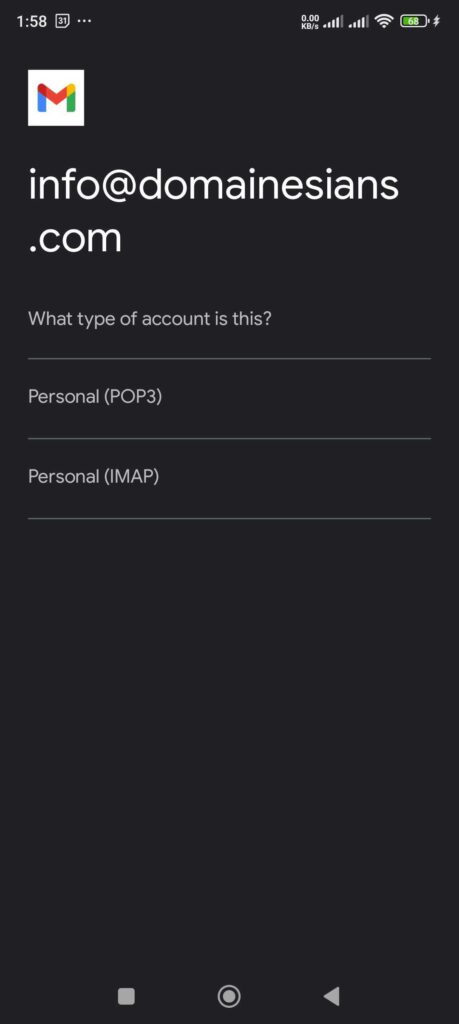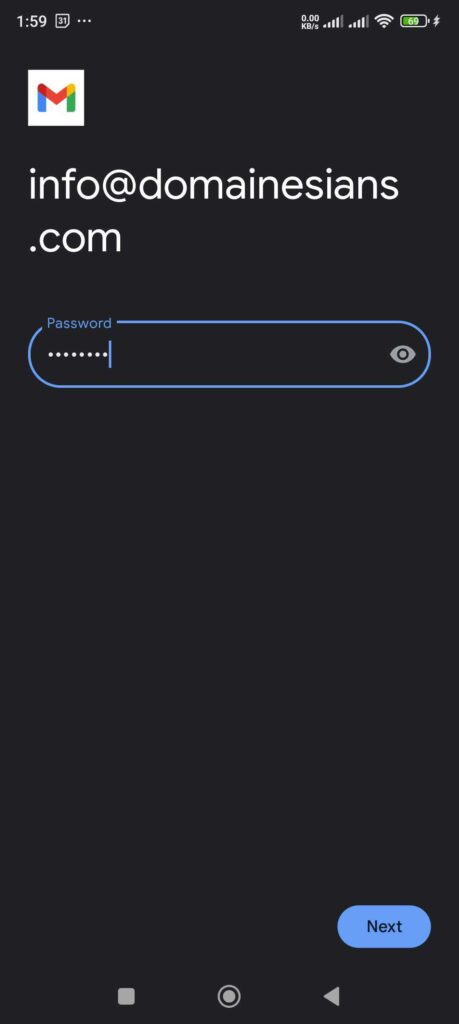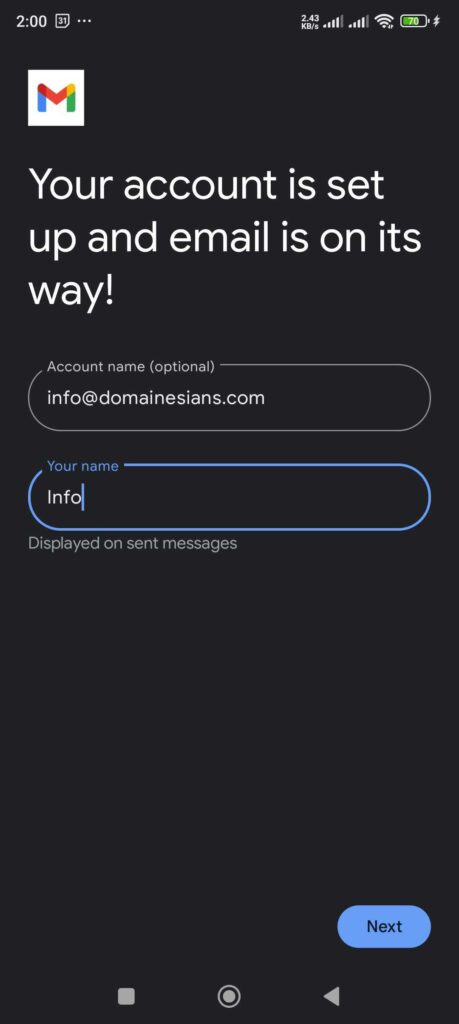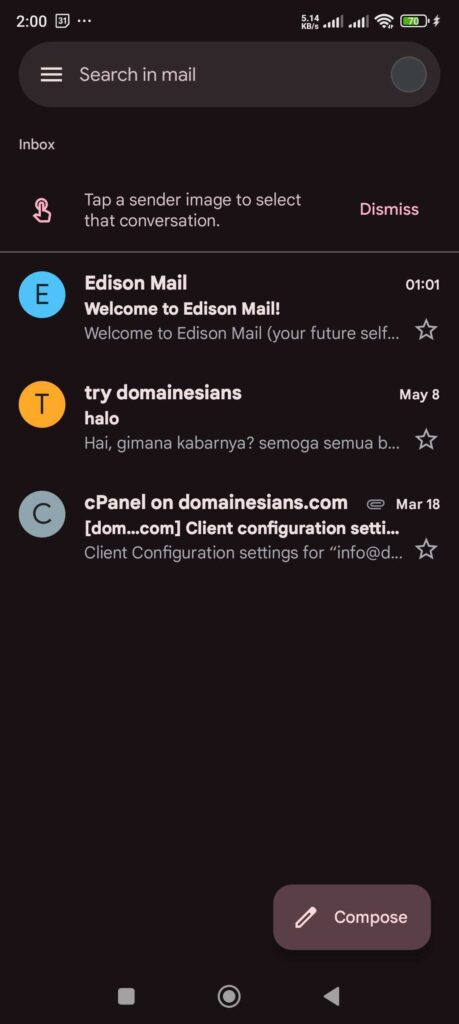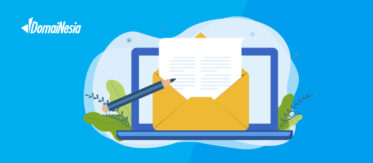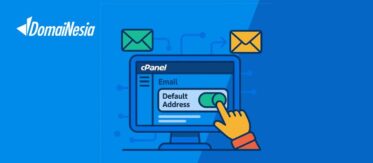
Panduan Cara Setting Email di Android
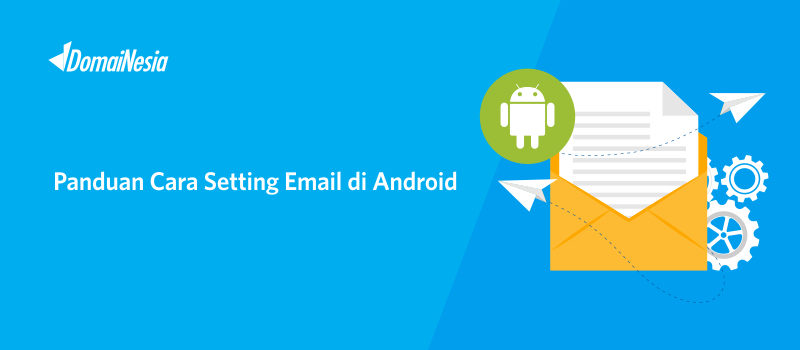
Pernahkah anda melakukan setting email gmail di android? Pernahkah anda melakukan sinkronisasi akun email di smartphone? Hal ini tentu saja memudahkan anda dalam melakukan pengelolaan email seperti melihat kotak masuk, melihat kotak terkirim dan mengirimkan email ke seseorang. Nah, bagi anda yang memiliki email dengan domain sendiri, anda juga dapat melakukan sinkronisasi akun email di Android. Cara setting email di Android sebenarnya hampir sama dengan cara setting email di Outlook. Adapun panduannya, dapat anda baca di Cara Setting Email di Outlook dan Cara Setting Email di Outlook Windows.
Tahap Persiapan
Sebelum melakukan setting email di Android, tentu saja anda harus mempersiapkan informasi manual settings dari email yang dapat anda peroleh di Webmail.
Manual settings tersebut sangat berguna dalam proses pembuatan akun email pada Smartphone Android anda. Terdapat username yang merupakan alamat email itu sendiri, kemudian password. Lalu terdapat Incoming server dan Outgoing Server beserta port yang dimiliki masing- masing. Informasi inilah yang menjadi dasar sinkronisiasi email domain dengan smartphone Android anda. Untuk mengetahui step- step untuk menuju ke tahap ini, maka sebelumnya anda harus membaca Panduan Setting Email di Outlook terlebih dahulu.
Cara Setting Email di Android Aplikasi Bawaan
Setelah informasi email tersebut diperoleh, maka tahap selanjutnya yaitu melakukan setting email di Android. Adapun langkah- langkahnya yaitu,
1. Mempersiapkan Smartphone Android
Langkah pertama dalam setting email di Android adalah membuka aplikasi Email atau Mail yang biasanya sudah terpasang otomatis di HP Android kamu. Aplikasi ini biasanya punya ikon berbentuk amplop putih dengan latar biru, merah, atau oranye, tergantung merek HP kamu (misalnya Samsung, OPPO, Vivo, ASUS). Kalau kamu kesulitan mencarinya, cukup geser layar ke atas, masuk ke daftar aplikasi, dan gunakan fitur pencarian dengan mengetik Email atau Mail. Pastikan kamu membuka aplikasi bawaan, bukan aplikasi seperti Gmail atau Outlook.
Kemudian pilih Otheruntuk melakukan setting email domain.
2. Masukkan Alamat Email dan Password
Sekarang saatnya memasukkan informasi penting untuk setting email di Android. Di kolom Email, ketikkan alamat email yang kamu buat di cPanel, misalnya nama@domainkamu.com. Di kolom Password, masukkan password dari akun email tersebut yang sudah kamu buat sebelumnya.
Jangan langsung tekan Login, ya!
Di bagian bawah akan ada pilihan Advanced Settings klik toogle aktif, pilihan ini supaya bisa setting email di Android secara detail dan sesuai kebutuhan.
3. Isi Pengaturan Incoming Server (IMAP) dan Outgoing Server (SMTP)
Di bagian ini, kamu harus teliti mengisi pengaturan server supaya setting email di Android berhasil:
Hostname→ isi dengan detailincoming serverdanoutgoing serverdari cPanel, misalnyaruma.sg.domainesia.com(sesuai dengan URL cPanel kamu).-
Username→ isi dengan lengkap, misalnyanama@domainkamu.com. -
Password→ masukkan kembali password email kamu. -
Port→ isi dengan angka993(untuk koneksi aman dengan SSL IMAP) dan465(untuk koneksi aman dengan SSL SMTP). -
Security→ pilihSSL/TLS
Setelah semua kolom terisi dengan benar, tekan Login untuk melanjutkan setting email di Android ke tahap sinkronisasi data email.
Catatan: Incoming dan Outgoing server pada setiap domain berbeda-beda, silakan bisa disesuaikan dengan nama server cPanel kamu.
4. Hasil
Setelah setting email di Android selesai, lakukan tes kecil:
✅ Kirim email percobaan ke alamat lain (misalnya Gmail pribadi kamu)
✅ Lihat apakah kamu bisa menerima email balasan
✅ Periksa apakah notifikasi email muncul di layar Android
Kalau semua berjalan lancar, berarti setting email di Android kamu sukses!
Cara Setting Email di Android Aplikasi Gmail
Selain aplikasi email bawaan, kamu juga bisa melakukan setting email di Android menggunakan aplikasi Gmail. Walaupun Gmail biasanya dipakai untuk akun Google, aplikasi ini juga mendukung email dari domain lain seperti email bisnis atau custom domain. Yuk, simak panduan lengkapnya berikut ini supaya kamu tidak bingung!
1. Buka Aplikasi Gmail di Android
Pertama, buka aplikasi Gmail yang sudah terpasang di HP Android kamu. Kalau tidak ketemu, geser layar ke atas dan cari di daftar aplikasi, atau gunakan fitur pencarian dengan kata kunci Gmail.
2. Masuk ke Menu Tambahkan Akun
Di halaman utama Gmail, ketuk foto profil kamu di pojok kanan atas. Akan muncul menu pop-up, lalu pilih Tambah akun lain atau Add another account. Langkah ini penting supaya kamu bisa memulai setting email di Android tanpa mengganggu akun Google yang sudah login.
3. Pilih Jenis Akun Lainnya (Other)
Setelah memilih tambah akun, aplikasi akan menampilkan daftar penyedia email, seperti Google, Outlook, Yahoo, dan lainnya. Untuk akun email dari cPanel atau custom domain, pilih opsi Lainnya atau Other. Di sinilah kamu akan memulai proses setting email di Android secara manual sesuai kebutuhan.
4. Masukkan Alamat Email
Sekarang, masukkan alamat email lengkap kamu, misalnya nama@domainkamu.com.
Setelah itu, tekan Berikutnya. Langkah ini penting supaya aplikasi Gmail bisa memverifikasi akun saat melakukan setting email di Android.
5. Pilih Tipe Akun: IMAP atau POP3
Gmail akan menanyakan tipe akun yang ingin digunakan, sebagai berikut:
- Pilih
IMAPkalau kamu ingin email tetap tersimpan di server dan bisa diakses dari perangkat lain. - Pilih
POP3kalau kamu hanya ingin akses email dari satu perangkat saja.
Untuk kebanyakan kasus, kami sarankan pilih IMAP supaya setting email di Android lebih fleksibel.
6. Masukkan Password Email
Sekarang, masukkan password email lengkap kamu. Setelah itu, tekan Berikutnya.
7. Atur Server Masuk (Incoming Server)
Setelah memilih tipe akun, masukkan pengaturan server masuk:
Username→ isi dengan alamat email lengkap, contoh:nama@domainkamu.comPassword→ masukkan password emailServer IMAP→ contohnyaruma.sg.domainesia.com(sesuai dengan URL cPanel kamu)
Langkah ini penting supaya setting email di Android berjalan lancar dan kamu bisa menerima email dengan baik.
8. Atur Server Keluar (Outgoing Server / SMTP)
Lanjut ke pengaturan server keluar:
Username→ isi dengan alamat email lengkap, contoh:nama@domainkamu.comPassword→ masukkan password emailServer SMTP→ contohnyaruma.sg.domainesia.com(sesuai dengan URL cPanel kamu)
Pastikan semua terisi benar supaya pengiriman email tidak error saat selesai setting email di Android.
Catatan: IMAP Server dan SMTP Server pada setiap domain berbeda-beda, silakan bisa disesuaikan dengan nama server cPanel kamu.
9. Atur Sinkronisasi dan Notifikasi
Di bagian ini, kamu bisa mengatur seberapa sering aplikasi Gmail memeriksa email baru.
- Aktifkan sinkronisasi otomatis supaya kamu selalu update tanpa cek manual
- Pilih frekuensi sinkronisasi sesuai kebutuhan, misalnya setiap 15 menit
- Aktifkan notifikasi email baru supaya tidak ketinggalan pesan penting
Dengan pengaturan ini, setting email di Android akan berjalan optimal sesuai kebutuhan kamu.
10. Selesai dan Beri Nama Akun
Setelah semua pengaturan selesai, tekan Berikutnya atau Next untuk menyelesaikan setup. Kamu bisa atur nama akun email dengan isikan bagian Nama Anda atau Your Name dengan nama atau inisial akun yang digunakan contoh: Email Kantor.
Terakhir, jangan lupa untuk uji coba:
✅ Kirim email percobaan
✅ Cek apakah kamu bisa menerima email balasan
✅ Pastikan notifikasi email muncul di layar Android kamu
Kalau semua berjalan dengan baik, artinya setting email di Android via Gmail sudah sukses!
Kesimpulan
Cara setting email di Android merupakan hal yang mudah dilakukan. Anda dapat melakukan setting email di Android seperti anda melakukan setting email di Outlook. Hanya butuh informasi akun email POP3/ IMAP, maka anda dapat melakukan sinkronisasi email domain dengan akun email di smartphone android. Segala kemudahan telah ditawarkan oleh DomaiNesia. Bagi anda yang mengalami kesulitan, langsung saja menghubungi customer support Kami. Buat kamu pengguna iOS/ iPhone silahkan baca Cara Setting Email di iPhone. DomaiNesia merupakan salah satu penyedia layanan domain terbaik dan hosting murah yang berfokus terhadap kualitas layanan tanpa mengesampingkan efisiensi biaya. Ingin mencoba layanan domain Kami? Silahkan order domain di DomaiNesia!